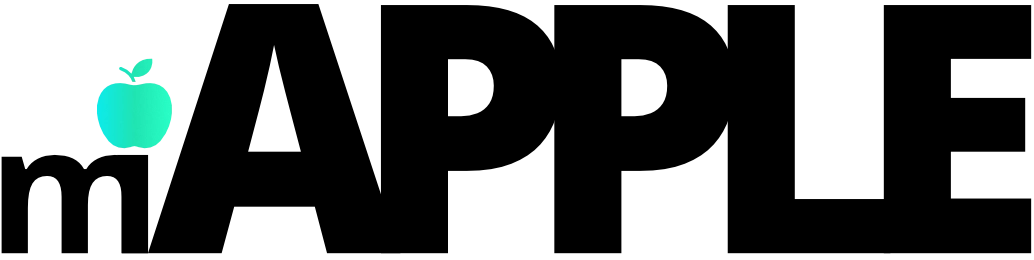Al tener cualquier dispositivo de Apple como un iPhone o un iPad, tienes tanta calidad en tus manos que lo que más te apetece es disfrutarla al 100%. Y por ello, es muy probable que quieras hacer uso de un montón de funciones, incluyendo darte de alta en distintas aplicaciones que no son gratuitas. Empiezas a beneficiarte de las mismas, pero luego de un determinado tiempo, te arrepientes y quieres darlas de baja. Quizás te resulte una tarea complicada, y por lo tanto, en esta entrada del blog de miApple, te diremos cómo cancelar suscripciones a Apps de pago de la App Store en iPhone, iPad u ordenador.
Las que no se cancelan nunca, son nuestras ofertas
Cada semana, te animamos a que visites nuestra tienda online, donde encuentras todas las razones por las que nos hemos transformado en tu tienda de confianza para comprar productos baratos de Apple. Pero lo más interesante, es que siempre te esperan en miApple las ofertas más impactantes en los últimos modelos de iPhone, iPads y ordenadores, además de precios súper convenientes en los mejores smartwatches de Apple.
Los desarrolladores lo tienen claro: el modelo de suscripción es el que más están trabajando, para sus Apps, y para ofrecer distintos tipos de servicios.

Del otro lado estás tú, como usuario, y los beneficios que consigues son que el desembolso inicial no es para nada grande, siempre tienes acceso a la última versión, y en teoría te puedes dar de baja cuando quieres.
El proceso es realmente sencillo, pero no es nada intuitivo y, en ocasiones, la opción está bastante oculta.
Cómo puedes eliminar suscripciones a Apps desde iPhone, iPad o iPod Touch
Entre los variados caminos para acceder a la pantalla en donde iOS te muestra las suscripciones a Apps y te deja cancelarlas, hay una forma que es muy directa y es la siguiente:
- Abre la App Store y toca en tu foto de perfil
- Pulsa sobre tu nombre, que es el primer menú que se visualiza
- Para identificarte, hazlo con Face ID, Touch ID, o la clave de seguridad
- Haz clic en Suscripciones y verás el listado con todas las que están activas
- Finalmente, elige la App que desee cancelar, dándole a la opción Cancelar suscripción
Luego de este paso a paso, la suscripción no será cancelada de forma inmediata. Podrás seguir usando el servicio de la App hasta el próximo ciclo de facturación, y en ese momento, no te volverán a cobrar la renovación.
Cómo quitar suscripciones a Apps de la App Store desde iTunes (a través de Mac o Windows)
En caso de que quieras hacerlo a través de un ordenador, podrás eliminar las suscripciones haciendo el siguiente paso a paso:
- Abre iTunes y haz clic en el menú Cuenta – Ver mi cuenta
- Pon tu Apple ID y contraseña en la cuenta en la que desees eliminar una suscripción
- Deslízate hasta Ajustes y presiona el botón Gestionar, que está al lado del apartado Suscripciones
- Localiza el servicio al que te quieras dar de baja y haz clic en Cancelar suscripción (visualizarás al lado la fecha hasta la que podrás seguir utilizando la App, por más que hayas cancelado la suscripción)
Y éste es el sencillo método para eliminar todas las suscripciones que ya no necesites. ¡Que no te sigan cobrando innecesariamente por algo que ya no usas!
 Cómo evitar contratar por error nuevas suscripciones en la App Store
Cómo evitar contratar por error nuevas suscripciones en la App Store
Realmente, casi todos los desarrolladores te indican con claridad cuáles son las condiciones de sus suscripciones. Pero dentro de la App Store, incluso hay algunos sitios que se valen de malas prácticas para conseguir que te suscribas sin desearlo.
Se va haciendo cada vez más habitual, que algunos desarrolladores te ofrezcan los famosos “días de acceso gratuito” a sus Apps o a juegos. Pero después de ese período de gracia, evidentemente, empiezan a cobrarte por ello.
Con cancelar la suscripción, tal como te lo hemos explicado anteriormente, ya será suficiente. Pero quizás te ha ocurrido alguna vez haber contratado una suscripción cuando pensabas que era una prueba gratuita... ¡menudo susto!
Puedes evitar este mal momento, haciendo uso de una opción que te permitirá contratar una suscripción con total conocimiento:
- Ve a Ajustes > General > Restricciones en tu iPhone, iPad o iPod Touch
- Activa las restricciones (en caso de no tenerlas)
- Desactiva el apartado Compras dentro de la App
Siguiendo estas instrucciones, iOS no te va a dejar hacer compras en la App Store, incluyendo las suscripciones habituales que se realizan por el mismo medio.
En caso de que en alguna instancia quieras contratar una suscripción, tendrás que seguir el mismo camino anterior, volviendo a activar el apartado Compras dentro de la App. ¡Lo podrás hacer de forma consciente!